阿里云手机如何刷机教程 小米刷阿里云OS教程
阿里云手机如何刷机教程,如今手机已经成为我们日常生活中不可或缺的一部分,随着科技的发展和迭代,手机的操作系统不断升级,为用户提供更加流畅、人性化的使用体验。然而有些用户希望对手机进行一些个性化的调整,比如刷机。阿里云手机和小米手机都是市场上热门的品牌,许多用户希望了解如何将它们的手机刷成阿里云OS或小米系统。下面我们将为大家介绍详细的刷机教程,让你轻松实现个性化手机定制,享受更加完美的使用体验。
小米刷阿里云OS教程
方法如下:
1.手机连接刷机大师下载刷机大师解压后安装,开启手机USB调试模式后 (如何开启调试?),连接到刷机大师会自动安装手机端驱动,使手机保持正常的开机状态。
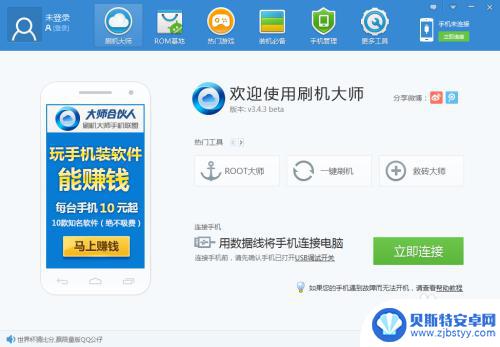
2.进行ROOT点击“更多工具”,选择“ROOT大师"对小米 红米移动版一键ROOT ,等待ROOT成功后自动重启。(刷机必备,只有ROOT了,咱们才能刷机)
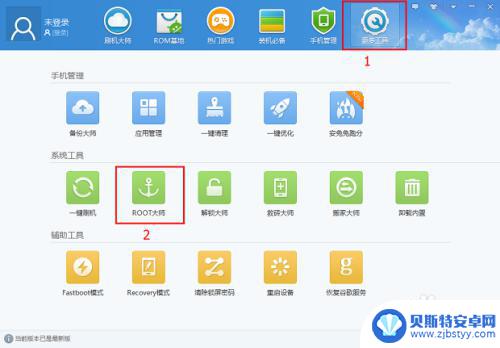
3.数据备份刷机前,建议您备份您的重要资料!点击“更多工具”,选择“备份大师"对你的手机进行数据备份。
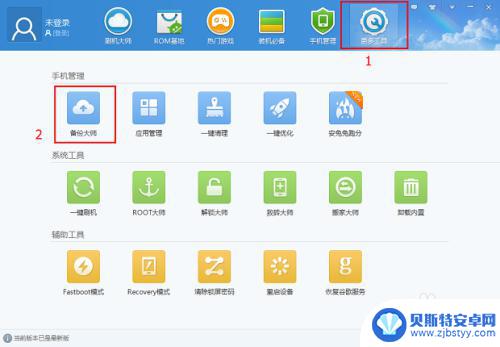
4.下载阿里云OS 刷机包手机连接到刷机大师成功,点击ROM基地。会自动跳转到下面截图所示界面,选择阿里云OS下载就行;如果手机没有连接上,那么请按照下图所示进行跳转到该界面下载即可!(网页版ROM基地同理下载)
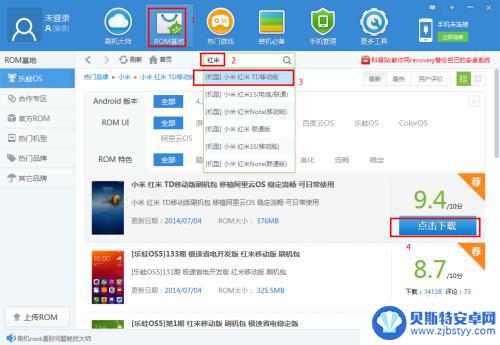
5.一键刷机准备好ROM,我们就可以开始一键刷机了。刷机开始之前中刷机大师会对手机和对刷机包进行检查,点击“浏览”选中刚才下载好的ROM,别忘了按照提示备份好联系人、短信和应用哦。
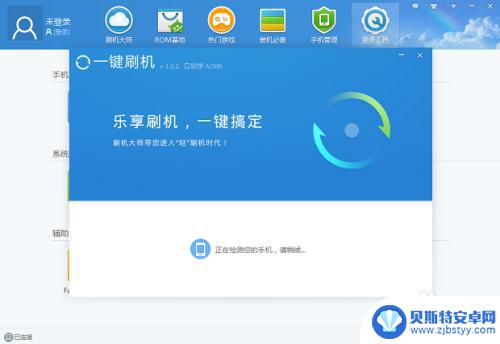
6.入“一键刷机”模式之后,我们的奇妙之旅就开始啦。接下来设备进入自动刷机模式,大概5-15分钟后,即可完成一键刷机!请务必耐心等待。
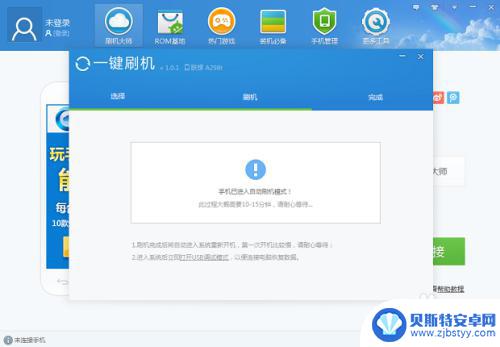
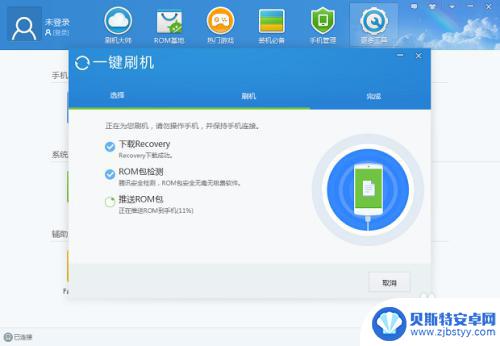
7.耐心等待几分钟,刷机就会自动完成啦!恭喜您刷机成功
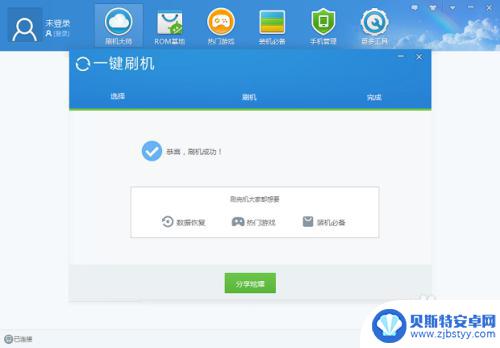
8.本文标签:小米 红米移动版 刷阿里云OS教程
以上就是阿里云手机如何刷机教程的全部内容,如果还有疑问的用户可以根据小编的方法来操作,希望这篇文章对大家有所帮助。












